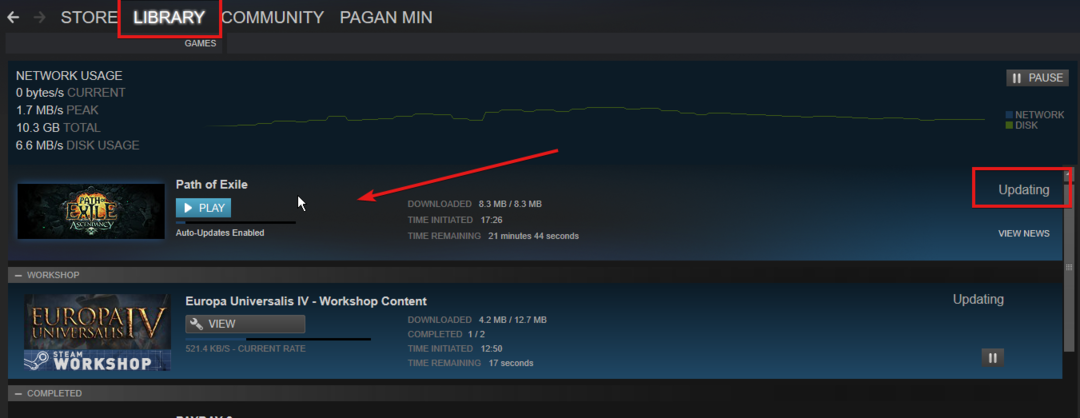تأثر العديد من مستخدمي Steam برسالة الخطأ تخصيص مساحة القرص يبقى لفترة طويلة ويقلل بدوره من تجربة لعب المستخدمين. بشكل عام ، هذه رسالة عادية يتم عرضها للمستخدم أثناء تثبيت أي لعبة باستخدام عميل Steam. ولكن ما يحدث هو أن عميل Steam يتعطل في نافذة الرسالة هذه ولا يستمر في المضي قدمًا.
الأسباب المحتملة لهذا الخطأ مذكورة أدناه:
- يحظر Steam’s Cache تثبيت اللعبة
- مشاكل خادم تنزيل لعبة Steam
- جدار الحماية يمنع Steam من تثبيت أي لعبة
في هذه المقالة ، ستجد بعض طرق استكشاف الأخطاء وإصلاحها لمساعدتك في حل هذه المشكلة في Steam.
جدول المحتويات
الطريقة الأولى - إفراغ ذاكرة التخزين المؤقت لتنزيل Steam
1. يطلق بخار من اختصار سطح المكتب أو استخدم بحث Windows.
ملحوظة: يمكن تنفيذ هذه الخطوات عندما يكون التثبيت عالقًا بالفعل في رسالة الخطأ.
2. اضغط على بخار القائمة في الأعلى.
3. حدد الخيار إعدادات.
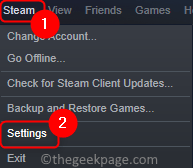
4. في ال إعدادات نافذة ، اختر التحميلات علامة التبويب على الجانب الأيسر.
5. في الجزء الأيسر ، قم بالتمرير لأسفل وانقر فوق ملف مسح تنزيل ذاكرة التخزين المؤقت زر. انقر فوق نعم.
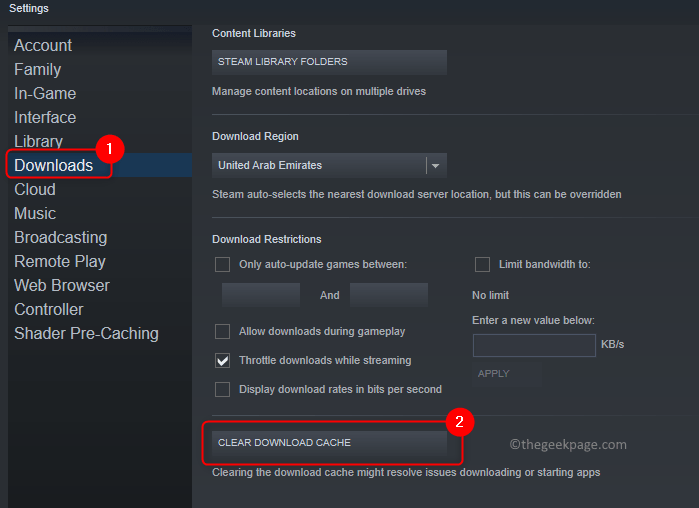
6. في نافذة التأكيد ، انقر فوق نعم لمتابعة عملية مسح ذاكرة التخزين المؤقت للتنزيل المحلي.
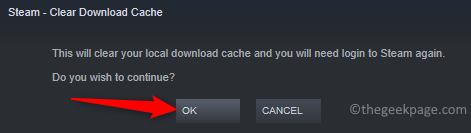
7. إعادة التشغيل عميل Steam وتحقق مما إذا كنت قادرًا على إكمال التنزيل أو التثبيت دون أي مشاكل.
الطريقة الثانية - فرض إغلاق عمليات Steam وتشغيلها كمسؤول
1. افتح مدير المهام باستخدام Shift + Ctrl + Esc مفاتيح في وقت واحد.
2. اذهب إلى تفاصيل التبويب. قم بفرز العمليات بترتيب أبجدي بالنقر فوق عمود الاسم.
3. بحث بخار العمليات في القائمة.
4. حدد العملية وانقر فوق إنهاء المهمة زر. كرر هذا مع جميع عمليات Steam قيد التشغيل.
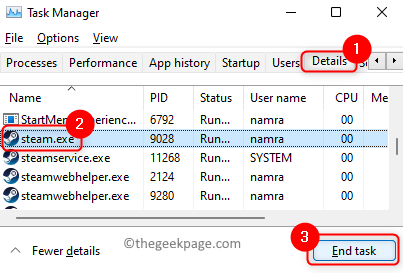
5. افتح تشغيل (Windows + R). نوع C: \ Program Files (x86) \ Steam لفتح دليل تثبيت Steam.
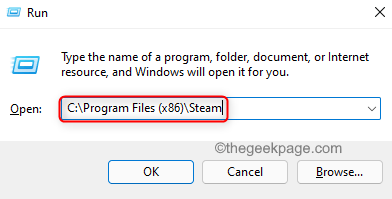
6. انقر على اليمين في ملف التطبيق steam.exe و اختار الخصائص.
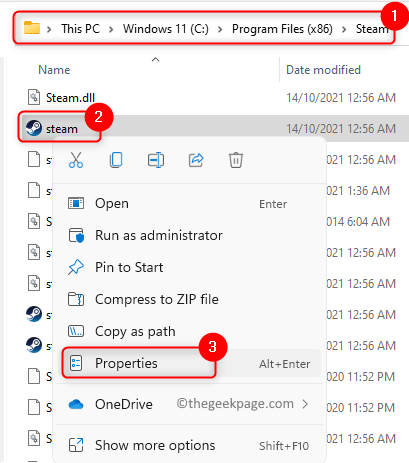
7. اذهب إلى التوافق فاتورة غير مدفوعة.
8. التحقق من المربع المرتبط بـ شغل هذا البرنامج كمسؤول في ال إعدادات المجموعة الموجودة في الأسفل.
9. انقر فوق تطبيق وثم نعم لحفظ التغييرات في الإعدادات.
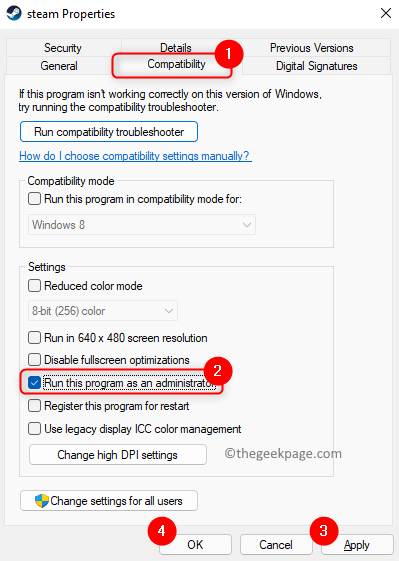
10. أغلق وافتح Steam مرة أخرى. الآن يجب أن تكون قادرًا على إنهاء التثبيت دون أن تتعطل.
الطريقة الثالثة - تعديل خادم تنزيل Steam
1. افتح بخار التطبيق باستخدام الاختصار الخاص به.
ملحوظة: يمكن تنفيذ هذه الخطوات عندما يكون التثبيت عالقًا بالفعل في رسالة الخطأ.
2. حدد ملف بخار القائمة وانقر على إعدادات اختيار.
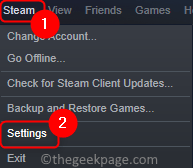
3. اذهب إلى التحميلات على الجانب الأيسر.
4. في الجزء الأيسر ، استخدم القائمة المنسدلة المرتبطة بـ تحميل المنطقة وتغيير الخادم إلى موقع قريب.
5. انقر فوق نعم. الخروج من Steam.
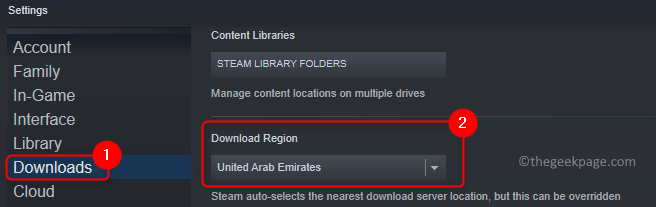
6. إعادة التشغيل Steam مرة أخرى وتحقق مما إذا كان الخطأ لا يزال موجودًا.
الطريقة الرابعة - تحديث تثبيت البخار
1. نفذ الخطوات 1-4 من عند الطريقة الثانية أعلاه لإنهاء جميع عمليات Steam.
2. افتح ال مستكشف الملفات (Windows + E) وانتقل إلى تركيب البخار الدليل. الموقع افتراضيًا هو C: \ Program Files (x86) \ Steam.
3. حدد جميع الملفات والمجلدات في دليل Steam باستثناء ما يلي:
ستيم أبس
steam.exe
4. صحافة Shift + Delete لإزالة جميع الملفات المحددة من نظامك.
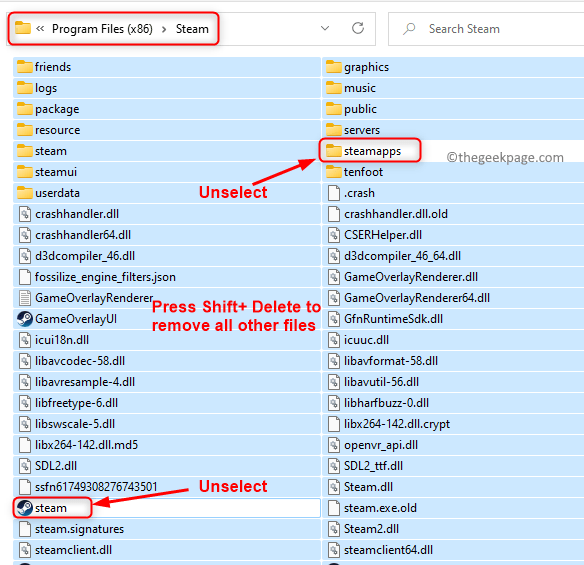
5. بمجرد اكتمال عملية الحذف ، نقرتين متتاليتين على ال steam.exe ملف. سيبدأ تنزيل ملفات Steam مرة أخرى من الإنترنت.
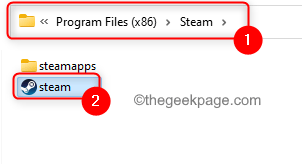
6. بعد فتح Steam ، تحقق مما إذا كان Steam لا يزال عالقًا في رسالة الخطأ المذكورة أعلاه أثناء تثبيت اللعبة.
الطريقة الخامسة - إيقاف تشغيل جدار حماية Windows
1. صحافة نظام التشغيل Windows + R. لفتح مربع حوار التشغيل.
2. نوع التحكم في جدار الحماية لفتح جدار حماية Windows Defender في لوحة التحكم.
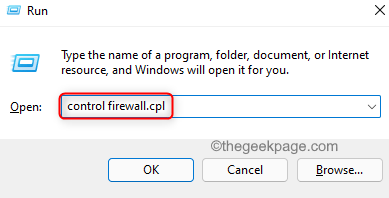
3. على الجانب الأيسر حدد قم بتشغيل جدار حماية Windows Defender أو إيقاف تشغيله. انقر فوق نعم إذا طلب منك ذلك UAC.
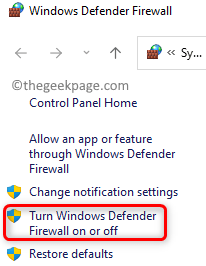
4. في تخصيص الاعدادات نافذة ، حدد الخيار قم بإيقاف تشغيل جدار حماية Windows Defender (غير مستحسن) لكليهما إعدادات الشبكة الخاصة والعامة.
5. انقر فوق نعم. تحقق الآن مما إذا كان تثبيت اللعبة في Steam قد اكتمل دون أن تتعطل.
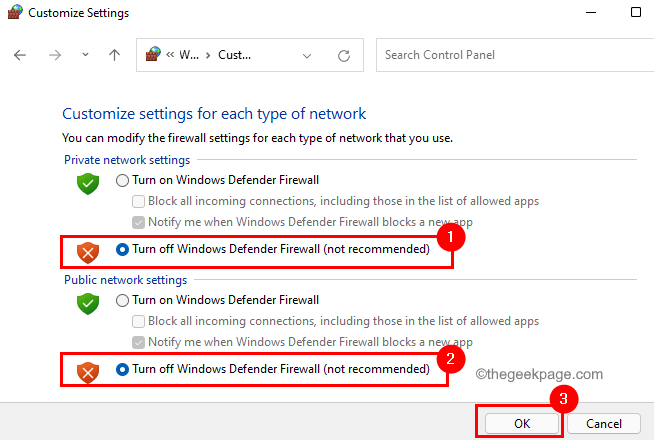
6. إذا كنت قادرًا على إكمال التثبيت ، فحدد الخيار قم بتشغيل جدار حماية Windows Defender في جدار حماية Windows Defender إعدادات الشبكة الخاصة والعامة.
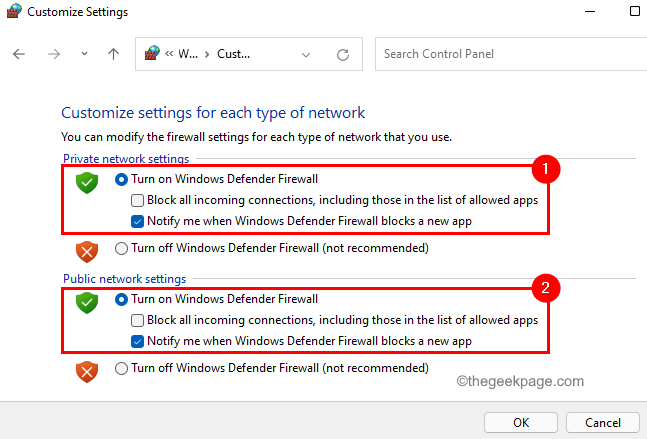
الطريقة 6 - تضليل Steam للاعتقاد بأن اللعبة مثبتة
1. يستخدم الخطوات 1-4 في الطريقة الثانية أعلاه لإنهاء جميع عمليات Steam التي تعمل على نظامك.
2. افتح يركض واكتب C: \ Program Files (x86) \ Steam لفتح دليل تثبيت Steam.
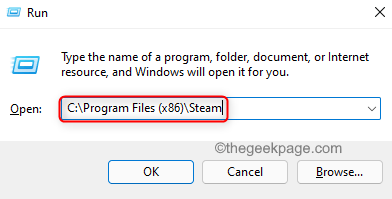
3. انتقل إلى المجلد المسمى ستيم أبس ثم افتح المجلد المسمى جارى التحميل فى خلال ذلك.
4. افتح هذا حلقة الوصل باستخدام متصفحك.
5. في مربع البحث في الجزء العلوي ، أدخل اسم اللعبة التي تعطي المشكلة.
6. ابحث عن لعبتك في القائمة ولاحظ ملف معرف التطبيق من اجل اللعبه.
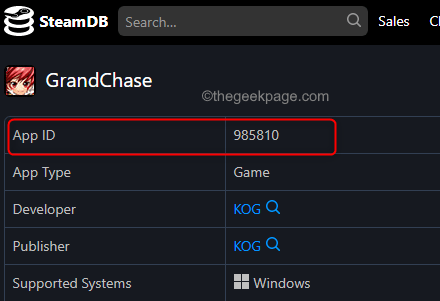
7. في ال جارى التحميل تم فتح المجلد في الخطوه 3، ابحث عن المجلد بملحق معرف التطبيق من اللعبة.
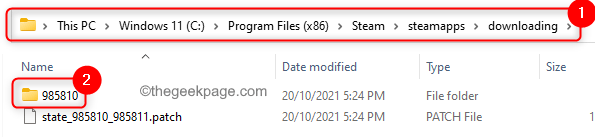
8. يختار المجلد والصحافة الجبهة الوطنية + F2 لإعادة تسمية هذا المجلد. اكتب شيئًا آخر مثل قديم بالقرب من الرقم (اسم المجلد).
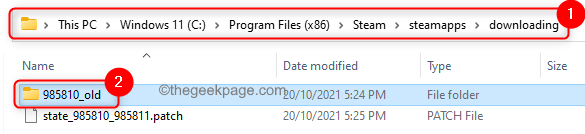
9. افتح المجلد أعلاه. حدد جميع الملفات باستخدام السيطرة + أ ثم انسخها باستخدام ملفات Ctrl + C.
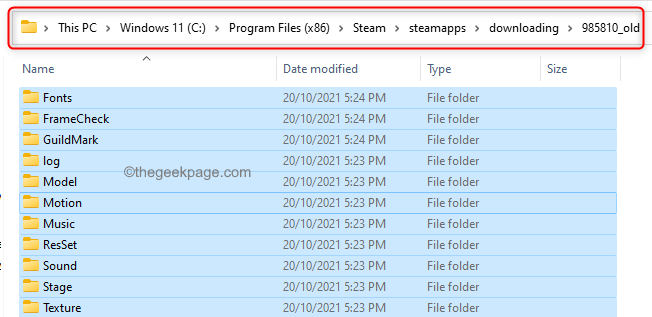
10. عد الآن إلى مجلد تثبيت Steam. يختار steampps -> مشترك.
11. داخل مشترك مجلد، انقر على اليمينفي المساحة الفارغة وحدد جديد -> مجلد.
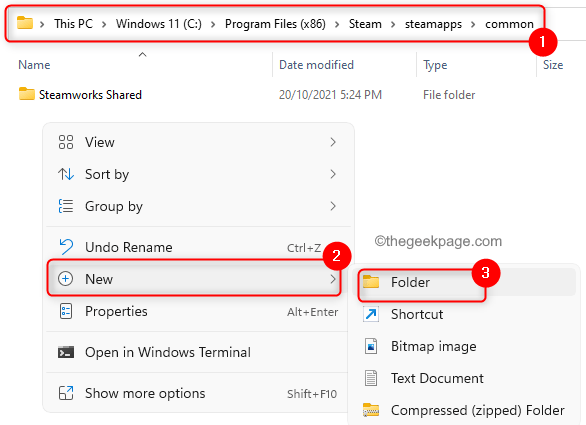
12. أعط اسم المجلد الجديد للعبة التي تحاول تثبيتها. افتح هذا المجلد المسمى حديثًا واضغط على السيطرة + V. للصق الملفات المنسوخة الخطوة 9.
13. ارجع إلى ستيم أبس الدليل. انقر على اليمين على المساحة الفارغة وحدد جديد -> مستند نصي.
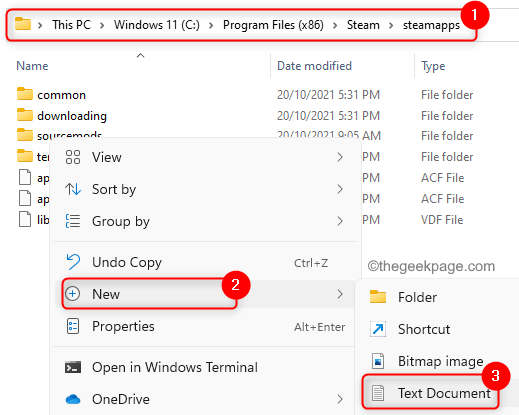
14. أعط اسما للوثيقة باسم "appmanifest_AppID" أين معرف التطبيق هل معرف التطبيق الفعلي من اللعبة.
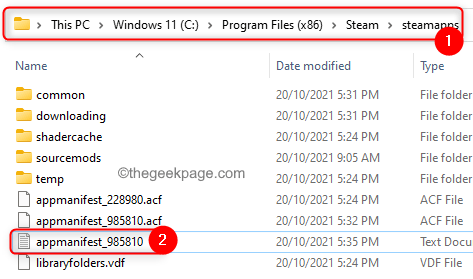
15. افتح هذا المستند النصي وأدخل الرمز أدناه. اتبع نفس التنسيق المعطى.
"AppState" {"معرف التطبيق" "معرف التطبيق" "Universe" "1" "installdir" "AppDir" "StateFlags" "1026"}
16. في السطور أعلاه ، قم بالتغيير معرف التطبيق العنصر النائب ل معرف التطبيق الألعاب والتغيير أبدير مع اسم مجلد اللعبة بالداخل steamapps -> مشترك.
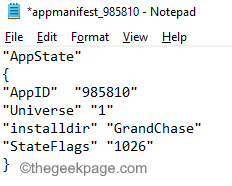
17. افتح ال ملف القائمة وحدد حفظ باسم في قائمة الخيارات.
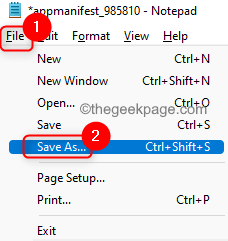
18. غير ال حفظ كنوع إلى كل الملفات. أدخل اسم الملف مع .acf بعد معرف التطبيق الفعلي قبل النقر فوق يحفظ.
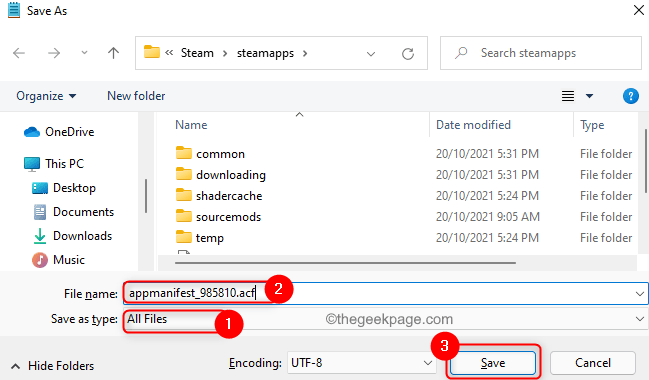
تأكد من التأكيد عند مطالبتك باستبدال الملف الموجود بالفعل في المجلد.
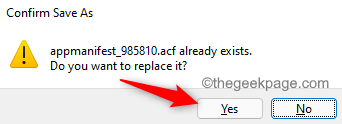
19. افتح تطبيق Steam. اضغط على مكتبة التبويب.
20. هنا سترى اللعبة التي تواجه المشكلة. انقر على اليمين عليها واختيار الخصائص.
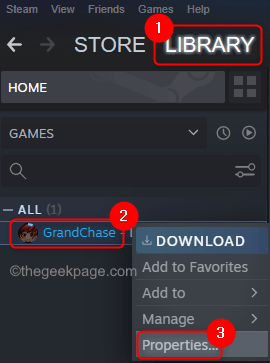
21. اذهب إلى ملفات محلية وانقر على تحقق من سلامة ملفات اللعبة زر.
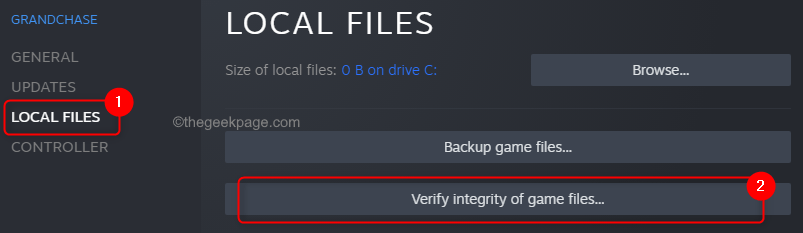
22. انتظر الآن حتى يكتمل هذا التحقق. سيكمل التثبيت من حيث توقف سابقًا.
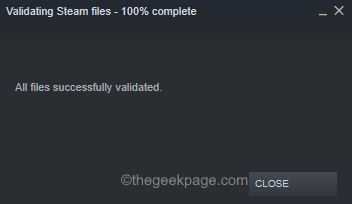
شكرا للقراءة.
نأمل أن يكون قد تم إصلاح مشكلة تثبيت اللعبة في Steam بعد تجربة الطرق الواردة في هذه المقالة. قم بالتعليق وأخبرنا بالإصلاح الذي نجح معك.